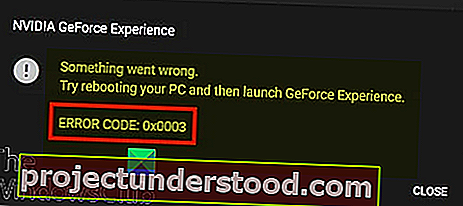앱을 시작하려고 할 때 Windows 컴퓨터에서 NVIDIA GeForce Experience 오류 0x0003 이 발생 하면이 게시물이 도움이 될 것입니다. NVIDIA 지포스 경험 응용 프로그램은 자동으로 게임 영상을 캡처, 최고의 성능, 라이브 스트림을위한 게임 설정을 최적화, 최대 최신 GPU 드라이버를 유지하는 데 도움이, 등 자랑 하나의 최신 승리에 사진
이 문제가 발생할 때. 다음과 같은 전체 오류 메시지가 표시됩니다.
문제가 발생했습니다. PC를 재부팅 한 다음 GeForce Experience를 시작하십시오.
오류 코드 : 0x0003
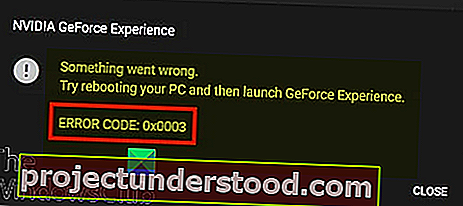
이 오류는 다음과 같은 알려진 원인에 국한되지 않지만 하나 이상으로 인해 발생할 수 있습니다.
- 일부 NVIDIA 서비스가 실행되고 있지 않습니다.
- NVIDIA Telemetry Container Service는 데스크탑과 상호 작용할 수 없습니다.
- 손상되거나 오래된 NVIDIA 드라이버.
- 네트워크 어댑터에 결함이 있습니다.
- Windows 업데이트 중.
NVIDIA GeForce Experience 오류 0x0003
이 문제가 발생하면 아래의 권장 솔루션을 특별한 순서없이 시도해보고 문제 해결에 도움이되는지 확인할 수 있습니다.
- 관리자 권한으로 GeForce Experience 앱 실행
- 모든 NVIDIA 서비스 다시 시작
- NVIDIA Telemetry 컨테이너 서비스가 데스크탑과 상호 작용하도록 허용
- 네트워크 어댑터 재설정
- NVIDIA 그래픽 드라이버 업데이트
- NVIDIA GeForce Experience 제거 및 재설치
나열된 각 솔루션과 관련된 프로세스에 대한 설명을 살펴 보겠습니다.
1] 관리자 권한으로 GeForce Experience 앱 실행
이 솔루션을 사용하려면 관리자 권한으로 GeForce Experience 앱을 실행하고 문제가 해결되었는지 확인해야합니다.
2] 모든 NVIDIA 서비스 다시 시작
다음을 수행하십시오.
- Windows 키 + R 을 눌러 실행 대화 상자를 호출하십시오.
- 실행 대화 상자에서 services.msc 를 입력하고 Enter 키를 눌러 서비스를 엽니 다.
- 서비스 창에서 모든 NVIDIA 서비스를 찾아 다시 시작합니다. 다시 시작하려면 서비스를 마우스 오른쪽 단추로 클릭 하고 옵션 메뉴 에서 다시 시작 을 선택 하십시오 .
- 또한 모든 NVIDIA 관련 서비스가 실행 중이고 실수로 비활성화 된 서비스가 없는지 확인하십시오. 실행되고 있지 않은 NVIDIA 서비스를 찾으면 마우스 오른쪽 버튼으로 클릭하고 시작을 선택 합니다.
그런 다음 NVIDIA GeForce Experience 앱을 시작하고 오류가 해결되었는지 확인하십시오. 후자의 경우 다음 해결 방법을 계속합니다.
읽기 : NVIDIA GeForce Experience, 문제가 발생했습니다 오류.
3] NVIDIA Telemetry 컨테이너 서비스가 데스크탑과 상호 작용하도록 허용
다음을 수행하십시오.
개방형 서비스.
서비스 창에서 NVIDIA Telemetry Container 서비스를 찾아 마우스 오른쪽 버튼으로 클릭하여 속성을 편집합니다.
속성 창에서 로그온 탭으로 전환하고 로컬 시스템 계정 에서 서비스가 데스크톱과 상호 작용 하도록 허용 옆의 확인란 이 선택되어 있는지 확인합니다.
온 클릭 적용> 확인을 종료합니다.
기본 서비스 창으로 돌아 오면 모든 NVIDIA 관련 서비스가 실행 중인지 확인하십시오. 서비스를 시작하려면 마우스 오른쪽 버튼을 클릭하고 시작을 선택 합니다.
- NVIDIA 디스플레이 서비스
- NVIDIA 로컬 시스템 컨테이너
- NVIDIA 네트워크 서비스 컨테이너
나중에 문제가 지속되는지 확인하십시오.
4] 네트워크 어댑터 재설정
이 솔루션을 사용하려면 네트워크 어댑터를 재설정하고 문제가 해결되었는지 확인해야합니다.
읽기 : NVIDIA GeForce Experience 오류 코드 0x0001.
5] NVIDIA 그래픽 드라이버 업데이트
업데이트 된 드라이버가 전체적으로 최상의 경험을 제공하므로 정기적으로 드라이버를 업데이트하는 것이 좋습니다. NVIDIA 드라이버를 수동으로 업데이트하도록 선택할 수 있습니다.
6] NVIDIA GeForce Experience 제거 및 재설치
위에서 언급 한 방법 중 어느 것도 작동하지 않으면 최종 수단으로 프로그램 및 기능 애플릿에서 앱을 제거한 다음 시스템에 NVIDIA GeForce Experience를 다운로드하여 다시 설치해야합니다.
도움이 되었기를 바랍니다!